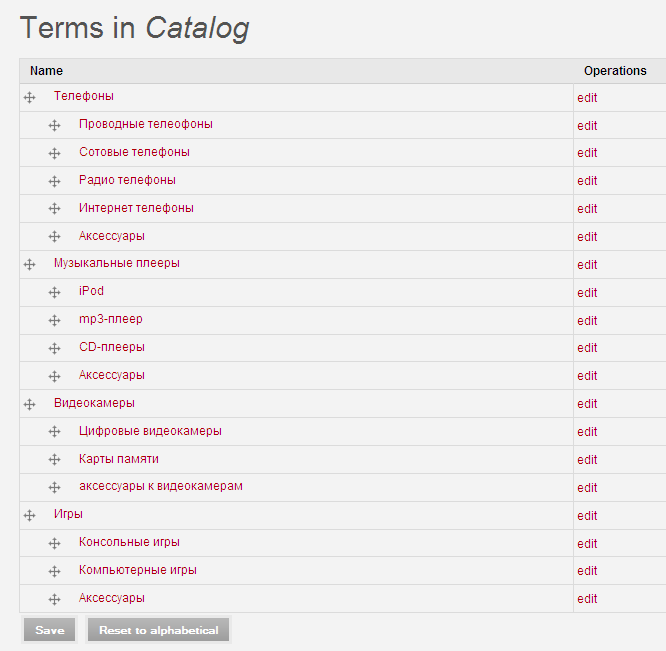Aanmaken en beheren van categorieën en subcategorieën
In deze les begint de actie!
We gaan zien hoe we de Drupal-taxonomiecategorieën kunnen beheren om nieuwe producten aan te maken of te importeren uit externe bestanden, en hoe we productattributen van het Ubercart-systeem kunnen gebruiken. In dit hoofdstuk behandelen we:
- Het aanmaken van categorieën en subcategorieën
- Het aanmaken van producten
- Het importeren van producten uit tekstbestanden
- Het aanmaken van productattributen
- Het beheren van de productcatalogus
Beheer van categorieën en subcategorieën in Ubercart
Voordat je begint met werken aan je Ubercart-site, is het verstandig om wat tijd te besteden aan planning. Het is begrijpelijk dat je niet kunt wachten om producten aan te maken en te beginnen met verkopen, maar het belang van een goede planning mag niet worden onderschat. Voor een kleine winkel met slechts enkele producten is het organiseren van categorieën en subcategorieën eenvoudig. Voor een grote winkel met veel afdelingen en duizenden producten kan dit echter een tijdrovende taak zijn.
Hoe vaak heb je in grote webwinkels gezocht naar een specifiek product en verdwaald tussen onduidelijke en nutteloze categorieën? De gebruiker staat altijd voorop, dus we moeten niet alleen betekenisvolle namen aan onze categorieën geven, maar ook een eenvoudige en logische structuur opbouwen. We willen niet te veel hoofdcategorieën hebben, maar te veel niveaus van subcategorieën kunnen bezoekers ook in verwarring brengen.
Configuratie van productcategorieën
Laten we beginnen met het aanmaken van de hoofd- en subcategorieën van onze winkel. We hebben de basisstructuur al op papier gezet, dus het zal eenvoudig zijn om deze in Ubercart te reproduceren.
Ga naar Home | Beheren | Inhoudsbeheer | Taxonomie.
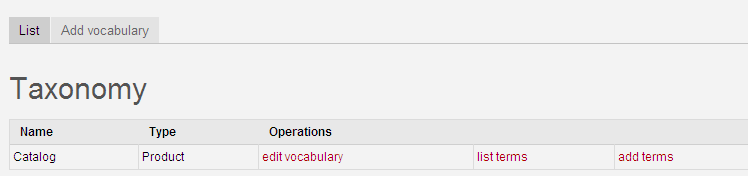
Zoals je ziet is er slechts één beschikbare woordenlijst, genaamd Catalogus. Deze woordenlijst is aangemaakt door Ubercart toen we de module inschakelden, en wordt gebruikt om producten en productbundels te beschrijven. Laten we de belangrijkste eigenschappen van deze woordenlijst bekijken. Klik op Edit vocabulary. Er zijn drie hoofdcategorieën van eigenschappen: Naam, Inhoudstypen en Instellingen.
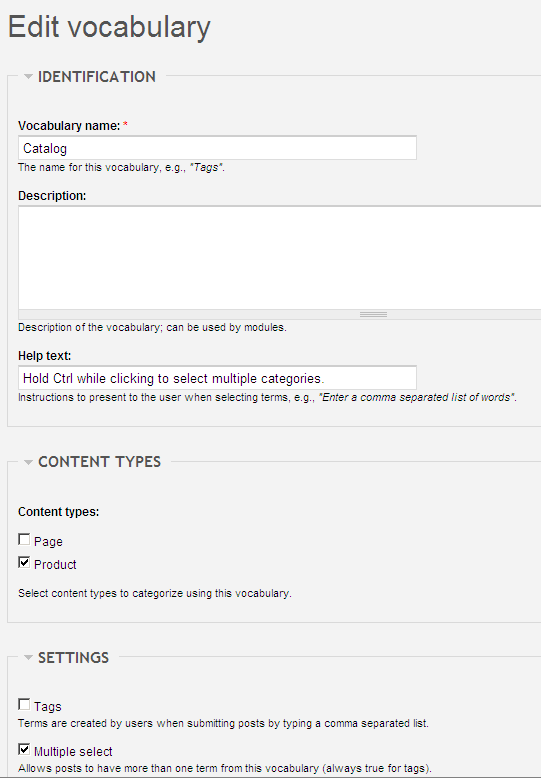
Hier is een uitleg van deze eigenschappen:
- Identificatie: Deze groep bevat drie velden:
- Naam van de woordenlijst: Laat de standaardnaam staan, omdat externe modules deze kunnen gebruiken.
- Beschrijving: Dit veld is handig als er meerdere beheerders zijn. Schrijf hier bijvoorbeeld: “De cataloguswoordenlijst is aangemaakt door Ubercart. Ze wordt gebruikt om producten en bundels te organiseren in categorieën en subcategorieën.”
- Hulptekst: Dit is zichtbaar voor gebruikers bij het aanmaken of bewerken van producten. De tekst verschijnt direct onder het Catalogusveld. Verander de tekst in: “Selecteer een categorie voor je product of bundel. Houd Ctrl ingedrukt om meerdere categorieën te selecteren.”
- Inhoudstypen: Er is slechts één inhoudstype geselecteerd voor de catalogus: Product. In theorie kun je nieuwe inhoudstypen aanmaken en ze aan de catalogus toewijzen, maar we gebruiken voorlopig alleen dit standaardtype.
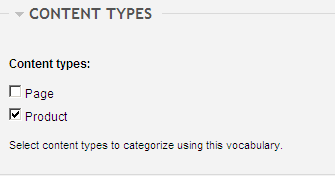
- Instellingen: Deze groep bevat vier velden:
- Tags: Vink dit alleen aan als je vrije tags wilt gebruiken in plaats van een hiërarchische structuur. Laat dit standaard uitgeschakeld.
- Meervoudige selectie: Omdat je sommige producten misschien in meerdere categorieën wilt plaatsen, laat je dit aangevinkt.
- Verplicht: Vink dit aan als je wilt dat elk product aan een categorie wordt toegewezen. Zo wordt dit veld altijd gecontroleerd bij het opslaan.
- Gewicht: Als je meer dan één woordenlijst hebt, bepaalt dit veld de volgorde waarin ze worden weergegeven. Lagere waarden verschijnen eerst.
Klik op Opslaan om de wijzigingen op te slaan en terug te keren naar de taxonomiepagina.
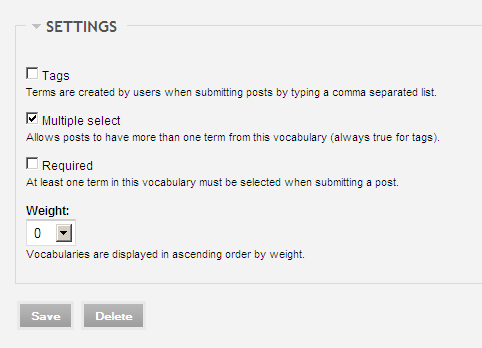
- Nu gaan we de structuur van je productcatalogus aanmaken door categorieën en subcategorieën toe te voegen. Klik op Voeg term toe om een nieuwe term aan de woordenlijst toe te voegen. Vul de volgende velden in:
- Termnaam: Dit is de naam van de categorie. Voer bijvoorbeeld Telefoons in als eerste categorie.
- Afbeelding: Kies een afbeelding voor deze categorie, die wordt weergegeven wanneer bezoekers de catalogus bekijken.
- Beschrijving: Geef een beschrijving van de categorie. Deze wordt getoond op de categoriepagina.
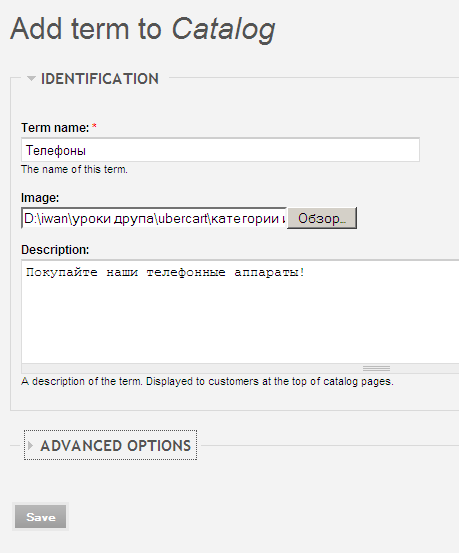
Sla de “Extra instellingen”-sectie over en klik op Opslaan. Je eerste categorie is aangemaakt!
Laten we nu enkele subcategorieën toevoegen aan de categorie Telefoons. Voer in het veld naam Vaste telefoons in. Vul de velden afbeelding en beschrijving in. Open vervolgens de Extra instellingen en selecteer Telefoons als bovenliggende categorie. Klik op “Opslaan”.
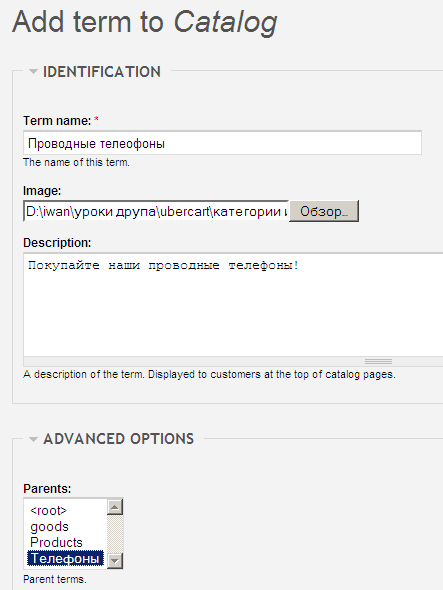
We maken nu de volgende catalogusstructuur voor de winkel aan:
- Telefoons
- Vaste telefoons
- Mobiele telefoons
- Draadloze telefoons
- Internettelefoons
- Accessoires
- Muziekspelers
- iPod
- MP3-spelers
- CD-spelers
- Accessoires
- Videocamera’s
- Digitale camera’s
- Geheugenkaarten
- Accessoires
- Games
- Consolegames
- Computergames
- Accessoires
Wanneer je categorieën toevoegt, wordt de structuur niet automatisch in de gewenste volgorde weergegeven, tenzij je het gewicht instelt voor elke subcategorie. Laten we daarom de volgorde aanpassen. Kies List terms voor onze cataloguswoordenlijst.

Sleep eenvoudig de categorieën naar de gewenste volgorde en klik op Opslaan.